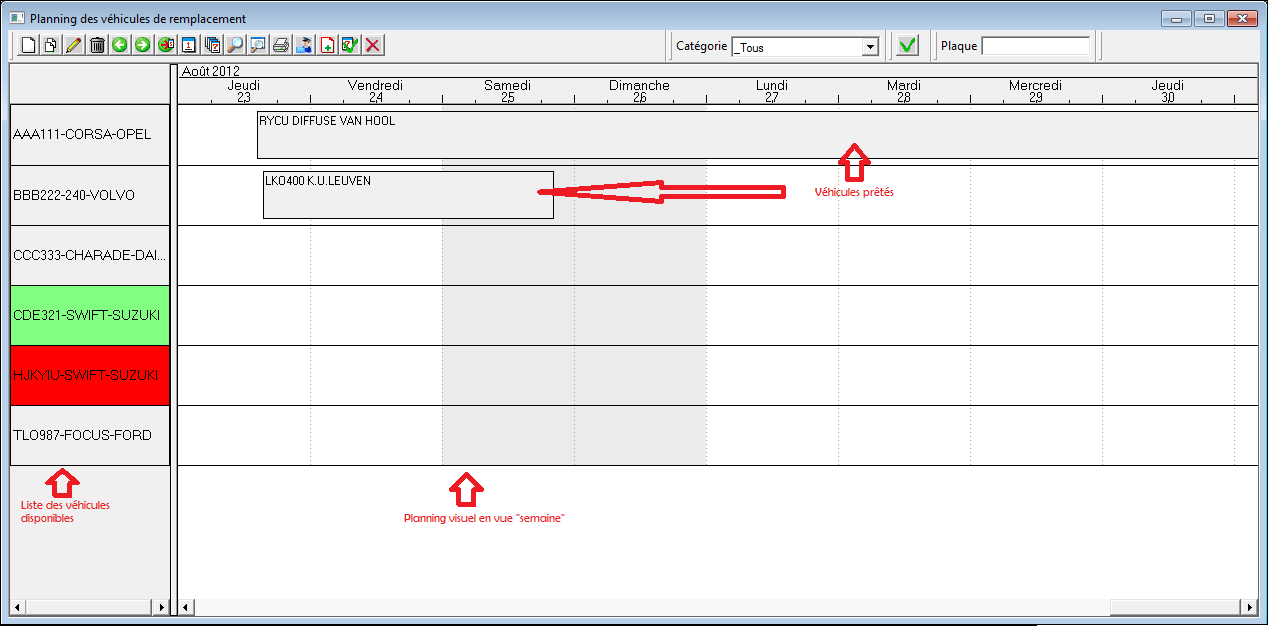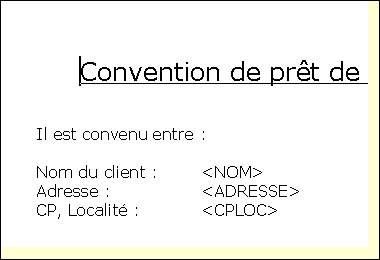...
Fonctionnement du planning
Pour ajouter un prêt de véhicule, il faut dessiner un rectangle avec la souris en regard du véhicule souhaité et du nombre de jours souhaités pour le prêt.
...
Pour sélectionner un prêt existant, il faut cliquer une fois dans le cadre du prêt.
Barre d'outils
pour pour ajouter un nouveau prêt de voiture, équivalent à dessiner un cadre dans la zone zouhaitée
pour pour dupliquer un prêt de véhicule. Il faut tout d'abord sélectionner le prêt à dubliquer en cliquant une fois sur le cadre à sélectionner.
pour pour modifier un prêt de véhicule. Equivaut au double-click sur un cadre de prêt.
pour pour supprimer le prêt acutellement sélectionné.
pour pour revenir un jour, une semaine ou un mois en arrière suivant le type de vue active
pour pour avancer de un jour, une semaine ou un mois suivant le type de vue active
pour pour aller à un jour précis
pour pour activer la vue "jour"
pour pour activer la vue "semaine" puis avec un deuxième click la vue "mois"
pour pour effectuer une recherche sur un véhicule (plaque) et une date précise.
pour imprimer différents rapports, tel la convention de prêt par exemple (il faut alors sélectionner au préalable le prêt de véhicule).
pour imprimer un courrier concernant un procès.
pour facturer les véhicules loués mensuellement.
...
Pour connaître la liste des codes utilisables, cliquez ici.
Exemple dans Word:
Encodage d'un prêt de véhicule
L'écran d'encodage permet de spécifier les paramètres du prêt ou de location du véhicule.
Barre d'outils
...